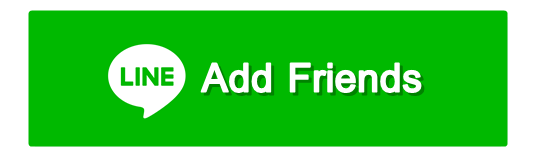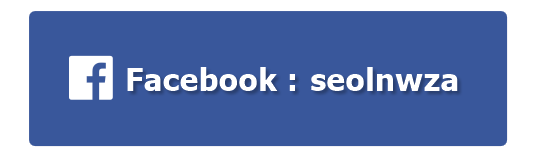บทความ ใครใช้ Android มาดูเคล็ดลับ อัพสปีด Google chrome
บทความ www.seolnwza.com
สำหรับ Browser ยอดนิยมคงหนีไม่พ้น Google Chrome เป็น Search Engine ที่ได้รับความนิยมอีกด้วย และยังใช้ได้ทั้งบน PC IOS หรือ Android ในวันนี้เราก็มีเกร็ดความรู้เล็กๆ สำหรับสาวกแอนดรอย ที่จะสามารถอัพเกรดการใช้งานให้ เสถียรมากขึ้นได้ด้วยตัวเอง อยากรู้แล้วใช่ไหมหล่ะ? ตามมาเลย ทำได้ง่ายๆ มว๊ากกกก ไม่ยากเลย
Google Chrome ออกบบมาเพื่อให้ง่ายต่อการใช้งาน สะดวกรวดเร็ว และปลอดภัย ซึ่งมีการพัฒนาฟีเจอร์ใหม่ๆ จากทาง Google อยู่เสมอมา โดยเฉพาะความสามารถของ Assistant และการจดจำจากพฤติกรรมของผู้ใช้งานแต่ละคนในการกรอกข้อมูลตามแถบต่างๆ
![]()
วันนี้เราก็มีเคล็กลับ เพิ่มประสิทธิภาพในการใช้งาน Google Chrome for Android ทำได้มากกว่าที่เราใช้อยู่ทุกวัน
1. ปัดเพื่อสลับหน้าต่างไปด้านข้าง หลายคนอานไม่ทราบว่า Google Chrome ได้อัพเดทฟีเจอร์ใหม่สำหรับการใช้งานท่าทางในการสลับแท็บหน้าจอได้แล้ว โดยการแตะค้างที่ช่อง Address Bar แล้วปัดไปทางด้านซ้ายหรือด้านขวา จากเดิมที่ทำได้เพียงแตะที่ไอคอนจำนวนแท็บแล้วเลือกแท็บที่ต้องการ
2. ใช้งาน Dark Mode ซึ่งฟีเจอร์ Dark Mode บน Chrome for Android เปิดตัวให้ใช้งานมาตั้งแต่เมื่อเดือนเมษายนที่ผ่านมา แต่ว่าค่าเริ่มต้นนั้นถูกปิดใช้งานเอาไว้ ดังนั้นให้พิมพ์ข้อความ chrome://flags#enable-android-night-mode ในช่อง Address Bar เพื่อเลือกเปิดใช้งานได้เลย
จากนั้นไปที่การตั้งค่าของ Chrome >> ธีม >> แล้วเลือกใช้งานธีมมืด (Dark)
3. ดาวน์โหลดหน้าเพจเอาไว้ได้ขณะออนไลน์ ถ้าหากต้องการกลับมาใช้งานหน้าเว็บเพจนี้อีกครั้งไม่จำเป็นต้องแคปหน้าจอเอาไว้แล้ว เพราะว่า Chrome ได้ใส่ฟีเจอร์ให้โหลดหน้าเว็บดังกล่าวเอาไว้ใช้งานตอนไม่มีเน็ตหรือออฟไลน์ได้
4. ปิดการแนะนำบทความ เมื่อเวลาที่เราลงชื่อใช้งาน Chrome ด้วยบัญชี Google จะมีการแนะนำบทความจากการใช้งาน ความสนใจ ซึ่งปฏิเสธไม่ได้ว่า Google เรียนรู้พฤติกรรมของเราอยู่ตลอดเวลา ดังนั้นในหน้าแรกจะมีการแนะบทความจากเว็บไซต์ต่างๆ โดยส่วนใหญ่เป็นแนวเดียวกับที่เรามักเปิดอ่านและแหล่งข้อมูลที่เราเคยอ่านนั่นเอง
ซึ่งฟีเจอร์ตัวนี้มีประโยชน์ระดับนึงเหมือนกัน เพราะทุกครั้งที่เรามีการเข้ามาก็จะสามารถเห็นเนื้อหาที่น่าสนใจทันที หากมันเป็นการกวนใจก็สามารถที่จะปิดการใช้งานได้ ใช้คำสั่ง พิมพ์ข้อความ chrome://flags/#enable-ntp-remote-suggestions ในช่อง Address Bar จากนั้นก็เลือก Disable เพื่อปิดใช้งาน เพียงเท่านี้เมื่อเข้าหน้าจอ Chrome ครั้งต่อไปก็จะไม่มีบทความขึ้นมาให้แล้ว แต่ถ้าอยากกลับไปเปิดใช้งานเหมือนเดิมก็ทำเหมือนเดิมแล้วเลือกไปที่ Enable
5. การแจ้งเตือน Facebook และ Twitter ถ้าต้องการรับการแจ้งเตือนหรือไม่อยากพลาดเรื่องสำคัญจากเพื่อนๆ บน Facebook และ Twitter ก็อย่าลืมเปิดรับการแจ้งเตือนได้จากใน Chrome เพราะบางครั้งแอปก็ไม่ได้แจ้งเตือนทุกอย่างที่เราอยากรู้ เพียงล็อกอินเข้าใช้งาน Facebook และ Twitter ผ่าน Chrome แล้วเลือก Allow เพื่อเปิดการแจ้งเตือนจากทั้ง 2 เว็บ
6. ล้างข้อมูล CLEAR BROWSING DATA ทุกครั้งที่เข้าเว็บในแต่ละเว็บ Chrome จะทำการเก็บค่าต่างๆ เอาไว้ไม่ว่าจะเป็นประวัติการเข้าเว็บ, ประวัติการดาวน์โหลดไฟล์, คุ้กกี้และ plug-in data รวมถึงรูปภาพต่างๆ เป้าหมายก็คือเพื่อช่วยให้ในกรณีที่เราเข้าเว็บเหล่านั้นอีกครั้ง หรือการย้อนหลังดูเว็บที่เคยดู ซึ่งแน่นอนว่าข้อมูลเหล่านั้นก็จะเก็บสะสมไปเรื่อยๆ ซึ่งควรที่จะล้างหรือเครียร์ออกซะบ้าง เพื่อความลื่นไหลในการใช้งาน แต่เมื่อลบไปแล้ว บรรดาเว็บที่คุณเข้าบ่อยๆ ก็จะเสียเวลาโหลดนานขึ้นเล็กน้อยใน 2-3 ครั้งแรก เพราะต้องไปเก็บ Cached เข้ามาใหม่
7. อัพเดต CHROME ให้เป็นเวอร์ชั่นใหม่ล่าสุดอยู่เสมอ ทาง Google จะคอยอัพเดตเวอร์ชั่นของ Chrome อยู่ตลอดเวลา เพื่อเพิ่มเพิ่มฟีเจอร์ใหม่ๆ และปรับประสิทธิภาพในการใช้งาน
ติดต่อสอบถามเกี่ยวกับการทำ SEO website ปรึกษา หรือบทความดีๆ ได้ที่นี่ SEOLNWZA คลิกเลย
ขอขอบคุณข้อมูลจาก iphone-droid
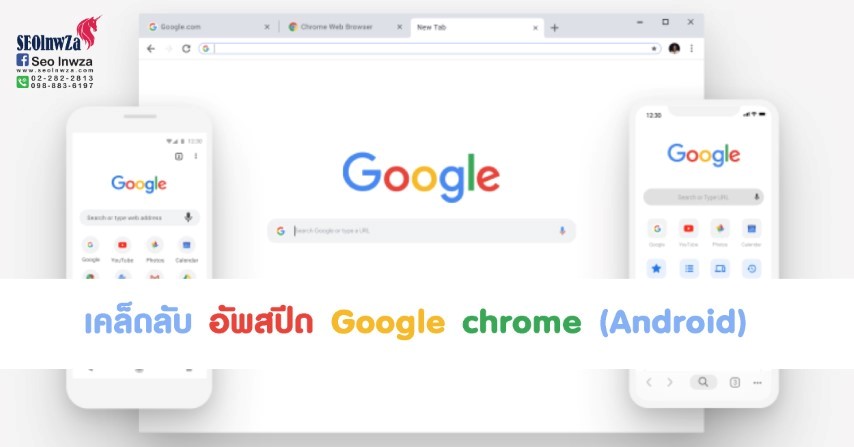

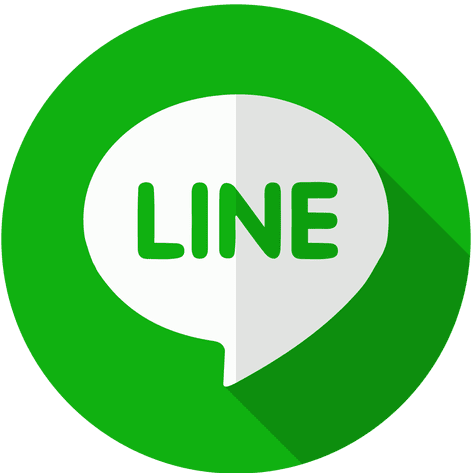

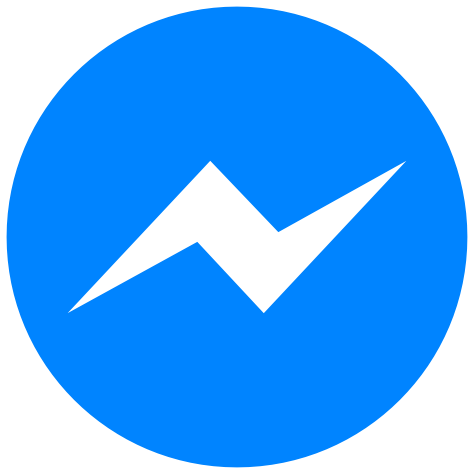
.jpg)